查看电子邮件摘要并保存到 CRM |
您所在的位置:网站首页 › 邮箱快捷方式图标 › 查看电子邮件摘要并保存到 CRM |
查看电子邮件摘要并保存到 CRM
|
通过电子邮件与客户互动时,您通常需要使用最新信息更新您的 CRM 系统。每次通过电子邮件与客户互动时手动更新 CRM 系统既费时又容易出错。此外,它可能会通过电子邮件交换使记录超载,从而给 CRM 系统增加干扰。 Viva Sales 使用 Copilot 汇总电子邮件对话,并为您提供复制摘要和将摘要作为记录注释添加到 CRM 系统的选项。
注释 说明 1 将电子邮件摘要复制到剪贴板。然后,您可以根据自己的喜好粘贴内容。 2 将电子邮件摘要作为记录的注释保存到您的 CRM 系统。更多信息:将电子邮件摘要保存到 CRM 3 使用好评或差评箭头分享反馈或错误内容。详细信息:共享反馈 注意: 仅为超过 1000 个字符(约 180 个单词)的电子邮件或电子邮件线程生成电子邮件摘要。 电子邮件摘要最多包含 400 个字符。 将摘要添加到您的 CRM 系统后,您可以根据需要对其进行编辑。 您必须仔细检查 AI 生成的内容,因为它可能有错误。您有责任审查和编辑 AI 生成的摘要,以确保其准确和适当。 查看电子邮件摘要在 Outlook 中,打开或回复客户电子邮件。 打开 Viva Sales 窗格。 在重点选项卡上,电子邮件摘要显示在此电子邮件的摘要卡中。 注意: 如果邮件内容少于 1000 个字符,则不会生成邮件摘要,也不会显示该线程卡片的摘要。 将电子邮件摘要保存到 CRM查看电子邮件摘要。 在此电子邮件的摘要卡中,选择保存摘要。 在选择记录下,选择一个建议的记录或使用搜索框查找另一个记录。 如果有多个与联系人相关的商机,Viva Sales 会显示一个建议的商机列表(按 AI 排序)来保存摘要。在这种情况下,默认情况下将选择第一个商机。 注意: 您可以将内部电子邮件对话的摘要保存到客户和商机记录中。 如果电子邮件已连接到商机,默认情况下已选择该商机。 如果没有连接商机,则默认选择排名靠前的商机,这些商机由客户或联系人可用的开放商机和电子邮件的内容来确定。 搜索记录时,搜索结果将显示管理员选择的记录名称和关键字段。有关关键字段的详细信息,请参阅“选择小型视图关键字段”。 您的搜索结果将被添加到建议的记录列表中,让您可以安全地进行搜索并重试。 目前,您可以使用 Viva Sales 将摘要保存到一个记录中。
选择保存。 电子邮件摘要将作为所选记录的注释保存到 CRM 中。所有 Viva Sales 注释都有相同的主题:“[AI 生成的] Viva Sales 电子邮件摘要”,并包括电子邮件本身的主题,以及保存注释时的时间戳。 如果您对电子邮件摘要有任何反馈,可以通过选择电子邮件摘要底部的相应图标来共享反馈。您的反馈非常宝贵,我们将用来改进功能。 注意: 确保不要在共享反馈时输入任何个人信息。 在电子邮件摘要的底部,选择 选择图标后,您将收到请向我们详细描述链接。 选择此链接打开反馈窗体。 在反馈窗体中输入您的回复,然后选择发送。 |
【本文地址】
今日新闻 |
推荐新闻 |
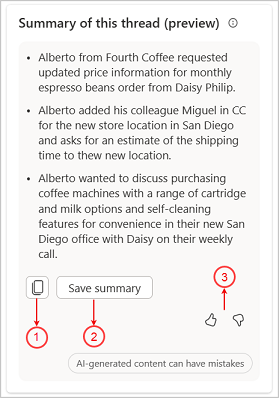
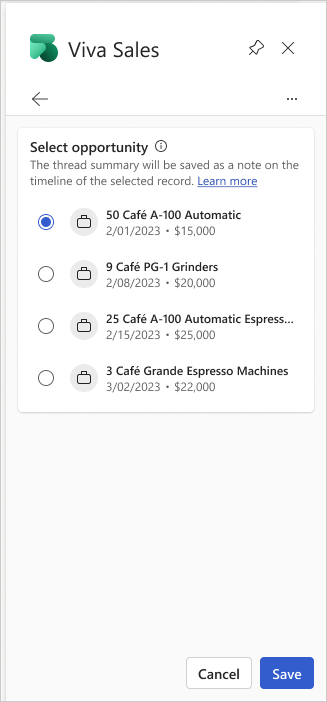
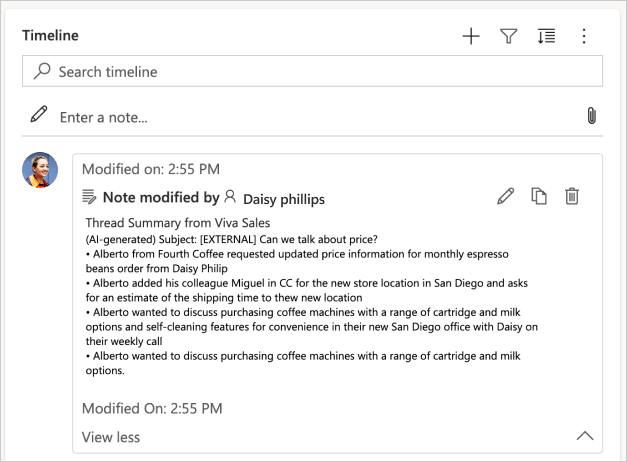
 或
或  。
。